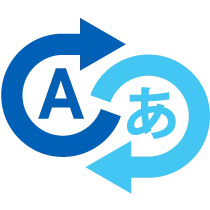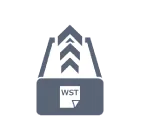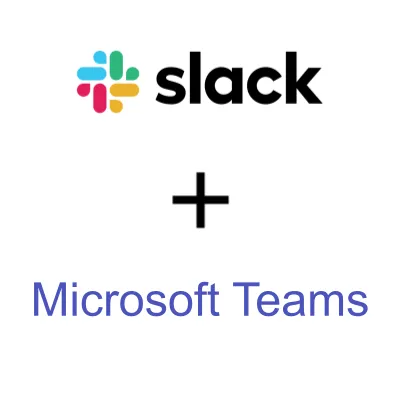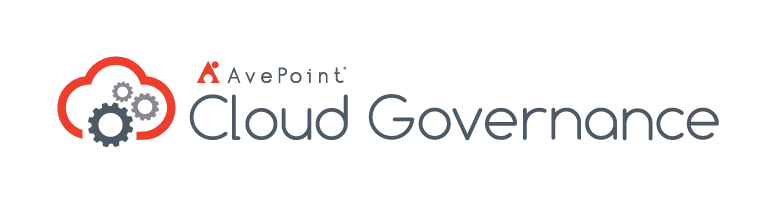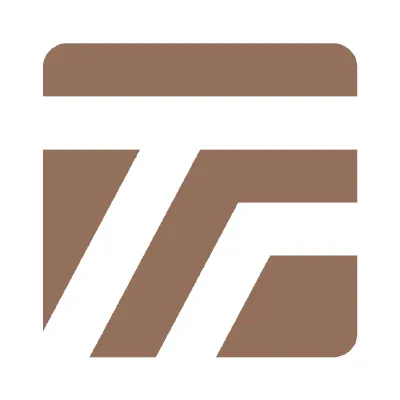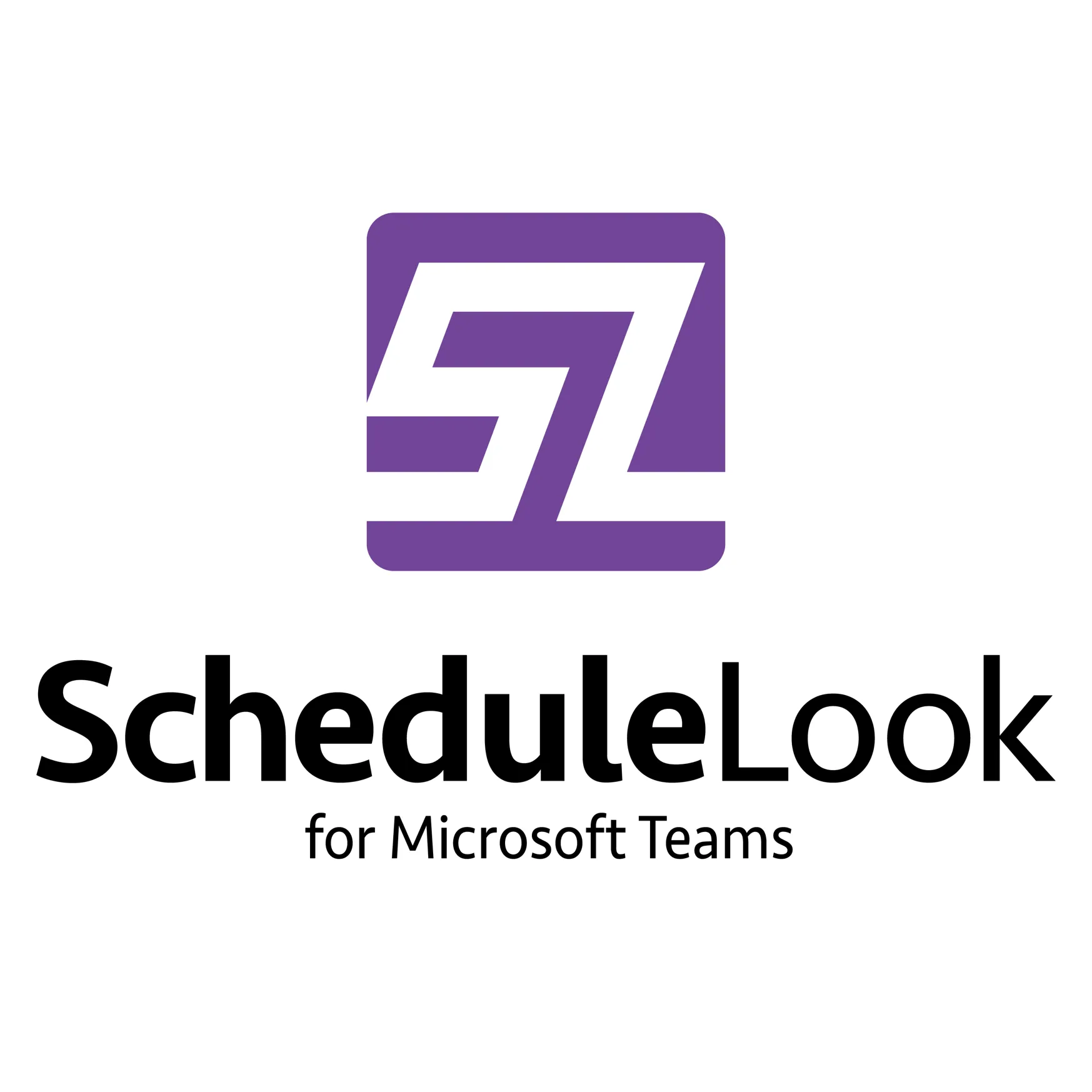【2026年】Microsoft Office/Microsoft 365拡張機能のおすすめ10製品(全46製品)を徹底比較!満足度や機能での絞り込みも
-
ワンクリックするだけでword、excel、outlook等をレイアウトそのままに自動翻訳! Word・Excel・PowerPoint・Outlookのプラグインとしてアプリケーション上で使用できます。 『MTrans for Office』は「翻訳ソフトを開く」「コピペする」「ファイルを読み込ませる」「ドラッグ&ドロップする」こういった面倒な作業は一切カットできます。 翻訳に使われる「時間」と「コスト」を大幅に削減。 外国語での情報発信やコミュニケーションをどんどん促進できます。 翻訳精度の高さで話題のDeepLにも対応しています。 ChatGPT連携機能を搭載しました! ChatGPTによる書き起こし、書き換え、要約、文章校正、辞書機能などを活用できます。 「MTrans for Office」ではAPI接続のため、翻訳データの公開・共有の心配がありません。 【特長】 ■翻訳にかかわる時間をトータルで削減 ■DeepL、Google翻訳を安全につかえる安心のセキュリティ ■月額9,000円(税抜き)から ■精度の高い機械翻訳が元になるので、翻訳作業のスピードが大幅に向上 ■Officeファイルもそのまま翻訳 ■用語集搭載 ■DeepL、Google翻訳を安全に利用可能 ■ChatGPT連携機能搭載 2週間の無料トライアル実施中です! お気軽にお試しください。
生成AI機能
テキストコンテンツ生成翻訳支援に加えOpenAIによる文章生成支援機能を搭載生成AI機能満足度-評価対象レビューが0件のため点数が反映されておりません0
-
5.0
機能満足度
平均:4.2
-
5.0
使いやすさ
平均:4.0
-
5.0
導入のしやすさ
平均:4.2
-
5.0
サポート品質
平均:4.1
- スターター3:9000円/月
- スターター5:12000円/月
- スモール:25500円/月
- +3プランあり
詳細を閉じる -
-
比較
Document Uploader for SharePointは、社内のファイルサーバからSharePoint Onlineにファイルを一括アップロードするための製品です。 ファイル属性・アクセス権限の設定、移行ファイルの選択、自動実行・レポート機能を備え、ファイル移行の効率化・省力化を実現します。
詳細を開く -
比較
GaroonとMicrosoft365のスケジュールを双方向でリアルタイムに同期し、業務を効率化しませんか?「ガル助 ver.2」なら、GaroonとOutlook/Teamsの予定を自動で連携します。 「部署ごとに使い心地がいいツールが違う」「社内外でGaroonとMicrosoft365を併用している」といった運用で発生しがちな、予定登録の漏れや手間を解決。Web会議のURL発行や外部からの招待もスムーズに連携し、業務工数を節約します。通常・期間・繰り返し予定など様々な形式に対応。まずは30日間の無料トライアルでぜひお試しください。
詳細を開く -
比較
■アプリ概要 SlackのチャンネルとTeamsのチームを連携することができるアプリ。この連携アプリで連携を実現することで、メイン利用していないチャットツールにアクセスしなくても返信を送ることが出来るようになります。SlackとTeamsの連携により対応遅延や確認漏れ防止などができ、円滑なコミュニケーションを実現することができます。 ■アプリ機能 ・API連携することで、常用のチャットツール内(Slack又はTeams)で確認/返信することができます。また、用途に合わせて一方通行の連携か双方向連携かを選択することもできます。 - テキストやリンクを連携 - ファイルを連携 ※連携できるファイルサイズは、10MB以下を想定してします。 ※連携できるファイルの種類に制限はございません。 ・下記は連携対象外となります。 - 絵文字 - リアクション - Slack内スレッド機能やTeams内返信機能を使ったメッセージ - 投稿内容の編集や削除 ※返信機能や編集機能を使った場合は新規メッセージとして新たに投稿されます。 ■おすすめな方 ・取引先や社内別部署メンバー等と、メイン利用していないチャットツールでコミュニケーションをする機会が発生している方 ・複数のチャットツール利用により確認漏れや返信忘れ等が発生している方 ■利用にあたっての注意 ・Microsoft Teamsアカウント(Microsoft 365 Business Basicプラン以上)が必要です ・Slackアカウントが必要です ・連携するチャンネルやチームにアクセスできる権限が必要です ・価格: 1.1~100ユーザー 年額132,000円(税込) 2.101~200ユーザー 年額264,000円(税込) 3.201~300ユーザー 年額396,000円(税込) 4.301~400ユーザー 年額528,000円(税込) 5.401~500ユーザー 年額660,000円(税込) 6.501ユーザー以上 応相談 ・トライアル30日間無料 ※ユーザー数はご利用SaaSの利用者数の多い方でカウントをお願い致します。 ※「トライアル(無料)」ボタンからは、価格:1~100ユーザー 年額132,000円(税込)としてのお手続きとなります。101ユーザー以上ご利用されているお客様は「アプリに関するお問い合わせ」からご連絡下さい。 ※月額契約をご希望のお客様は「アプリに関するお問い合わせ」からご連絡下さい。
詳細を開く -
比較
Microsoft 365 の運用が拡大するにつれ、チームやサイトが増え続け、管理が煩雑になります。外部共有によるセキュリティリスクも高まる一方、手作業での管理は手間がかかるだけでなく、設定ミスによる情報漏えいや不要データの蓄積を引き起こします。 そんな課題を解決するのが Cloud Governance です。Cloud Governance は Microsoft 365 のガバナンス管理を自動化し、適切なポリシー適用とライフサイクル管理を一元化します。不要なリソースを整理し、外部共有を適切に制御することで、セキュリティ強化と管理業務の効率化を同時に実現します。
詳細を開く -
比較
一括追跡Excelアドインとは、MAKES合同会社が提供しているMicrosoft Office/Microsoft 365拡張機能製品。レビュー件数は0件のため、現在レビューを募集中です。
詳細を開く -
比較
Mail Vault は、内部統制に適した Microsoft 365 専用メールアーカイブサービスです。訴訟対応や監査対応、関税法改正や電帳法改正などの法改正にも対応。メールはクラウド上で1年間容量無制限で保存されます。1年以上経過したデータは、暗号化された Blu-ray ディスクでお客様へ定期的にお届けするため、保存期間を気にせずアーカイブが可能です。詳細な検索条件設定に加え、高いヒット率での検索や件数制限なく検索結果のダウンロードが可能です。導入時の設定は簡単に行っていただくことができるため、アーカイブを今すぐ始めたい企業様に最適なサービスです。
詳細を開く -
比較
Flow は、SharePoint Online 上で稼働する SaaS 型のワークフローサービスです。 申請書や承認フローの作成は、情報システム部門だけでなく現場部門でも簡単に作成できるため、 社内業務の DX 化を大きく推進します。また、Flow は日常利用頻度の高い Teams アプリに追加 できるため業務の導線を集約できるほか、承認依頼を Teams へ通知することも可能です。 【特長】 ①Teams アプリに追加できるため業務の導線を集約 ②ワークフローは利用者自身で直感的に作成可能 ③Microsoft 365 上にデータを集約し利活用可能な環境を提供 ④モバイルから申請・承認が可能 ④Azure AD の認証やユーザー情報をそのまま利用可能
詳細を開く -
比較
RICOH Smart Apps は、Microsoft Teams® のコミュニケーションを活かしつつ、業務の見える化や報告タスク管理など組織内の連携やチームマネジメントを向上させるアプリです。
詳細を開く -
比較
【Teams管理機能の集合体 TeamFactory】 Microsoft Teamsのチーム管理ができる3つの機能を提供します。 外部ユーザー(ゲストユーザー)参加のチーム管理にも役立ちます。 3つの機能のご紹介 ・SHINSEI・・・Teamsチーム作成・設定変更時に利用できるワークフローがTeams上で使える ・BUNSEKI・・・Teamsチームの利用・活動状況の可視化。チーム操作に関わる監査ログも確認可能。 ・SHIWAKE・・・Teamsチームの棚卸し。テナント上のチームの利用状況確認、チーム処理の自動化。 Teamsの利用環境を整え、Teamsの快適利用をサポートします。 詳細はこちらから:https://look.bbsystem.co.jp/product/teamfactory/" target="_blank">https://look.bbsystem.co.jp/product/teamfactory/ ご興味をお持ちの方は、ぜひお問い合わせください。 https://look.bbsystem.co.jp/contact/form/" target="_blank">https://look.bbsystem.co.jp/contact/form/ 操作を見ながら機能を説明する、オンラインデモ対象製品です。 以下からお申込みください。 https://look.bbsystem.co.jp/request/demo/" target="_blank">https://look.bbsystem.co.jp/request/demo/ 製品の操作が見れる動画を公開中!https://youtu.be/bLzQI-MugbA?si=3U5APQDeBl0RxDcw" target="_blank">https://youtu.be/bLzQI-MugbA?si=3U5APQDeBl0RxDcw
詳細を開く
Microsoft Office/Microsoft 365拡張機能の基礎知識
- Microsoft Office/Microsoft 365拡張機能の人気おすすめ製品比較表
- Microsoft Office/Microsoft365の拡張機能のメリット
- 機能の強化
- 生産性の向上
- 統合されたワークフロー
- 使い慣れた環境での作業
- コスト効率
- 更新とサポート
- Microsoft Office拡張機能のデメリット
- 互換性の問題
- パフォーマンスへの影響
- セキュリティリスク
- 管理と保守の複雑さ
- 独自のユーザーインターフェース
- 依存性の問題
- Microsoft Office/Microsoft 365拡張機能を比較する際のポイント
- 対応するソフトウェアやシステムのバージョン
- インストール方法や設定方法
- 提供する機能やサービスの内容
- 評価や口コミ
- Microsoft Office/Microsoft 365拡張機能の機能一覧
- 基本機能
Microsoft Office/Microsoft 365拡張機能の人気おすすめ製品比較表
| 製品名 | ||||
|---|---|---|---|---|
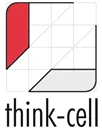
|
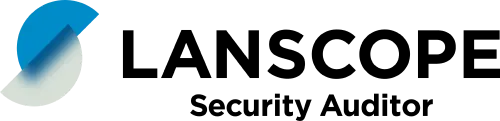
|

|

|
|
| 満足度 | ||||
| レビュー数 |
13件
|
12件
|
6件
|
5件
|
| 従業員規模 |
すべての規模のレビューあり
|
すべての規模のレビューあり
|
すべての規模のレビューあり
|
すべての規模のレビューあり
|
| 製品の特徴 |
think cellは、世界トップコンサルタントや金融機関がこぞって愛用するPowerPointアドインツールです。ビジネスで伝わるグラフ・プレゼンテーション資料を瞬時に作成できま...
|
「Microsoft 365の利用状況とセキュリティリスクを監査ログで"見える化"」 LANSCOPEセキュリティオーディタ―はMicrosoft 365 連携で監査ログを収集、保...
|
●現行Excelをそのまま利用 ------------------------------------------------------------------------- ...
|
座席管理サービス利用者数 No.1!QRコードで管理できる座席・会議室・備品管理サービスです。 Colorkrew Biz は“名もなき仕事”™を減らすビジネスコンシェルジュツール...
|
| 価格 |
2,570円〜
|
100円〜
|
50,000円〜
|
0円〜
|
| 機能 |
|
|
|
|
| お試し |
-
|
-
|
-
|
-
|
※2025年12月8日時点におけるGrid評価が高い順で表示しています。同評価の場合は、満足度の高い順、レビュー数の多い順で表示しております。
各製品の機能の有無や操作性、サポート品質や料金プランなど、さらに詳しい比較表は「製品比較ページ」から確認することができます。
Microsoft Office/Microsoft 365拡張機能とは、Microsoft ExcelやMicrosoft Word、Microsoft TeamsといったMicrosoft Office、Microsoft 365に内包された製品群へ機能を拡張・追加できる製品のことです。
追加できる機能の一例として、
・部門、部署ごとのカレンダー閲覧
・メールの誤送信防止
・Excelへの従来VBAやマクロで実装していた機能の追加
などがあります。
Microsoft Office/Microsoft365の拡張機能のメリット
機能の強化
Microsoft Officeの拡張機能は、Word、Excel、PowerPointなどの基本的な機能を強化し、特定の作業をより効率的に行うためのツールや機能を提供します。これにより、特定のニーズに合わせてOfficeアプリケーションの機能を拡充できます。
生産性の向上
拡張機能は作業プロセスを自動化し、時間を要する繰り返し作業を簡略化することができます。これにより、ユーザーの生産性が向上します。
統合されたワークフロー
多くの拡張機能は、Microsoft Officeアプリケーション内で直接動作するため、異なるプラットフォーム間で作業を行い、データを移動させる手間を省くことができます。
使い慣れた環境での作業
拡張機能を導入することで、ユーザーは使い慣れたMicrosoft Officeの環境で追加機能を利用できます。これにより、新しいソフトウェアに適応するための学習曲線を避けることができます。
コスト効率
特定の機能やツールが必要な場合、完全なソフトウェアソリューションを購入する代わりに、必要な拡張機能だけを選択して導入することでコストを削減できます。
更新とサポート
拡張機能は、Microsoft Officeのアップデートと同期して更新されるため、常に最新の機能とセキュリティ対策を利用できます。また、Microsoftや拡張機能の開発者から専門的なサポートを受けることができます。
Microsoft Office拡張機能のデメリット
互換性の問題
拡張機能は特定のバージョンのMicrosoft Officeとの互換性がある場合が多いですが、Officeのアップデートにより互換性が失われることがあります。これにより、拡張機能が期待通りに動作しなくなる可能性があります。
パフォーマンスへの影響
特に多くの拡張機能をインストールしている場合、Microsoft Officeアプリケーションの起動時間が長くなったり、動作が遅くなったりすることがあります。
セキュリティリスク
拡張機能は第三者によって開発されることが多いため、セキュリティの脆弱性を持っている可能性があります。不正な拡張機能は、セキュリティ侵害の原因となることがあります。
管理と保守の複雑さ
異なる開発者によって提供される拡張機能を管理することは、特に大規模な組織にとっては複雑な作業になることがあります。更新の管理や互換性の問題に対処するための追加的なリソースが必要になることがあります。
独自のユーザーインターフェース
拡張機能には独自のユーザーインターフェースがあることが多く、ユーザーが新しいインターフェースに慣れるまでに時間がかかることがあります。
依存性の問題
特定の拡張機能に依存すると、その拡張機能が更新されなくなったり、開発が中止されたりした場合に業務に影響が出ることがあります。これは、組織が拡張機能に過度に依存している場合に特に問題となります。
Microsoft Office/Microsoft 365拡張機能を比較する際のポイント
Microsoft拡張機能とは、Microsoftのソフトウェアやシステムに追加できる機能やサービスのことです。例えば、Microsoft Edgeにインストールできるブラウザ拡張機能や、Microsoft Officeに組み込めるアドインなどがあります。Microsoft拡張機能は、ユーザーの作業効率や利便性を高めるために役立つものが多く、さまざまなカテゴリーや用途に分かれています。
Microsoft拡張機能を比較する際には、以下のポイントに注意してください。
対応するソフトウェアやシステムのバージョン
Microsoft拡張機能は、対応するソフトウェアやシステムのバージョンによって利用できるものが異なります。例えば、Microsoft Edgeのブラウザ拡張機能は、Windows 10以降のOSで動作するものがほとんどです。また、Microsoft Officeのアドインは、Office 2013以降やOffice 365で利用できるものが多いです。そのため、自分が使っているソフトウェアやシステムのバージョンと互換性があるかどうかを確認する必要があります。
インストール方法や設定方法
Microsoft拡張機能は、インストール方法や設定方法によって難易度が異なります。例えば、Microsoft Edgeのブラウザ拡張機能は、Microsoft Storeから簡単にダウンロードしてインストールできます。しかし、一部の拡張機能は、開発者モードを有効にしたり、別途ファイルをダウンロードしたりする必要があります。また、Microsoft Officeのアドインは、Officeアプリ内からインストールできるものと、Webサイトからインストールできるものがあります。さらに、一部のアドインは、管理者権限や特定の設定が必要な場合もあります。そのため、自分にとって手軽にインストールできるかどうかを比較する必要があります。
提供する機能やサービスの内容
Microsoft拡張機能は、提供する機能やサービスの内容によって価値が異なります。例えば、Microsoft Edgeのブラウザ拡張機能は、Webページを翻訳したり、広告をブロックしたり、パスワードを管理したりするものがあります。また、Microsoft Officeのアドインは、文書を校正したり、グラフを作成したり、データベースと連携したりするものがあります。そのため、自分が求めている機能やサービスがどれだけ充実しているかを比較する必要があります。
評価や口コミ
Microsoft拡張機能は、評価や口コミによって品質や信頼性がわかります。例えば、Microsoft Storeでは、ユーザーから星評価やコメントを受け付けています。また、Webサイトでは、専門家やメディアからのレビューやランキングを見ることができます。そのため、他のユーザーや第三者からの評価や口コミを参考にすることで、Microsoft拡張機能のメリットやデメリットを把握することができます。
Microsoft Office/Microsoft 365拡張機能の機能一覧
基本機能
| 機能 |
解説 |
|---|---|
| 機能追加 | Microsoft Officeへ一般的な業務効率化、あるいは自社の業務改善に寄与する機能を追加する |
| データ取り込み | Microsoft Officeへ外部データを取り込んで利用できるようにする |
関連ブログ
ITreviewに参加しよう!